手机美图秀秀修改图片尺寸 使用手机版美图秀秀修改图片尺寸的步骤
日期: 来源:小麦安卓网
如今随着科技的不断发展,手机已经成为了人们生活中必不可少的伙伴,而随之而来的,就是对手机功能的不断追求与创新。在众多手机应用中,美图秀秀无疑是备受用户喜爱的一款软件。作为一款功能强大的图片编辑工具,美图秀秀不仅能够为我们美化照片,还能够轻松修改图片的尺寸。通过手机版美图秀秀,我们可以在几个简单的步骤内,对图片进行尺寸的调整,从而满足我们不同的需求。让我们一起来了解一下使用手机美图秀秀修改图片尺寸的步骤吧!
使用手机版美图秀秀修改图片尺寸的步骤
步骤如下:
1.在手机中打开美图秀秀
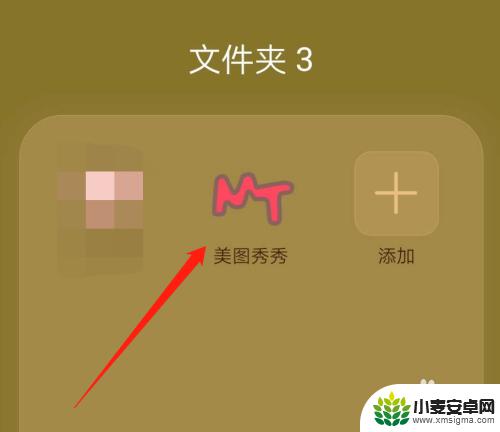
2.点击图片美化
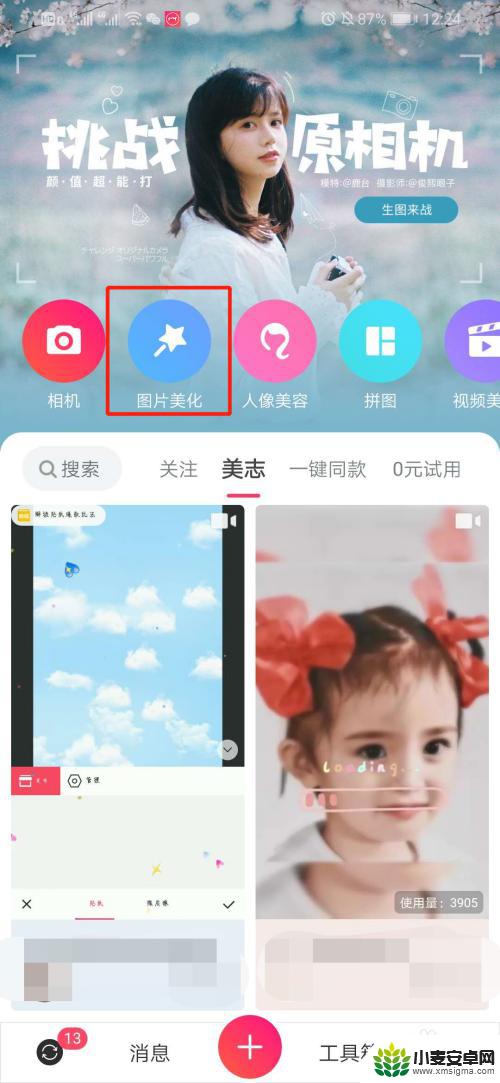
3.选择一张图片
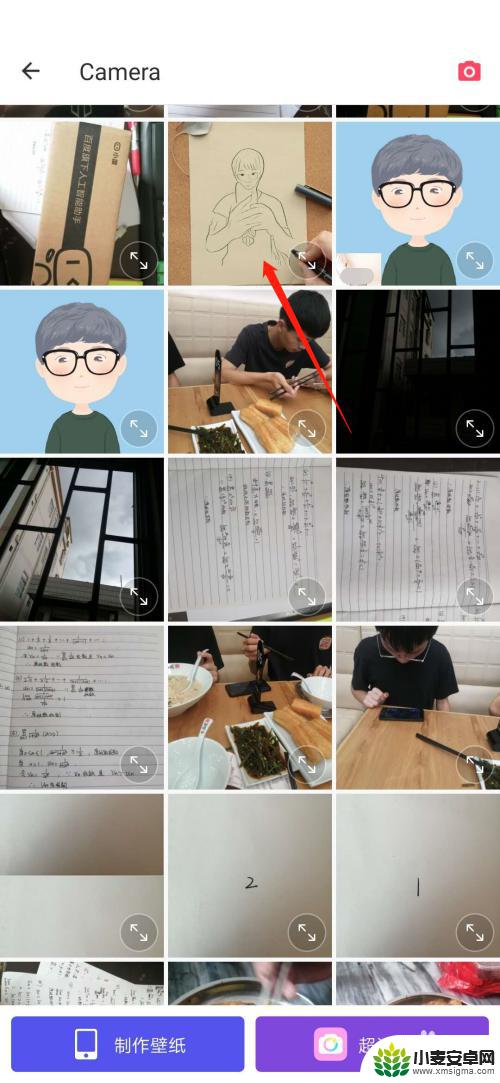
4.点击修改
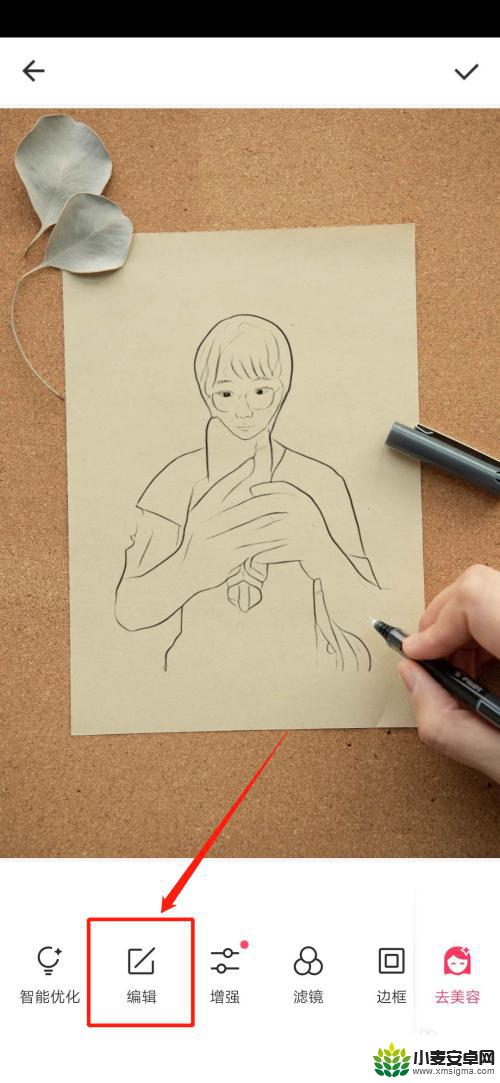
5.选择图片尺寸或自定义更改图片尺寸

6.点击确定裁剪,点击√保存即可

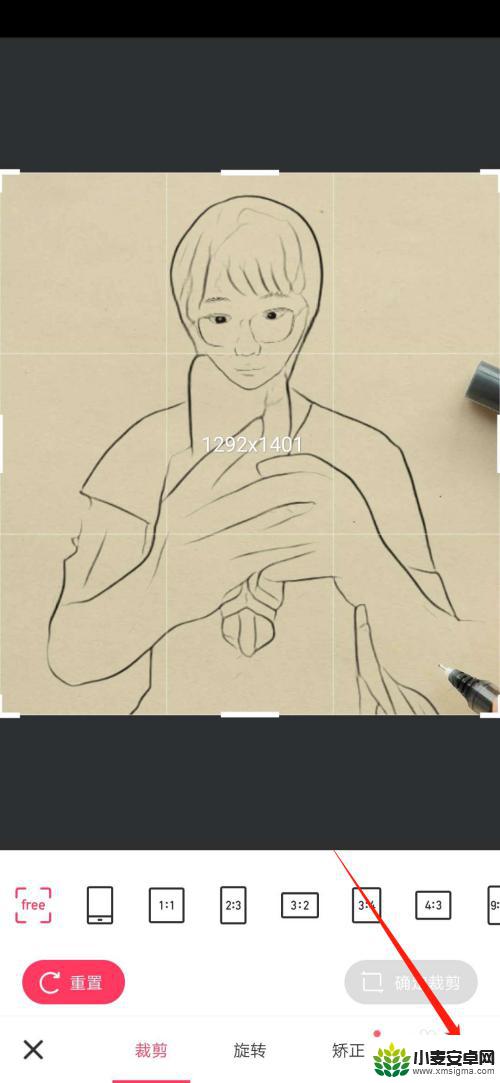
7.总结
(1)在手机中打开美图秀秀
(2)点击图片美化
(3)选择一张图片
(4)点击修改
(5)选择图片尺寸或自定义更改图片尺寸
(6)点击确定裁剪,点击√保存
以上是手机美图秀秀修改图片尺寸的全部内容,如果您还有疑问,请按照小编的方法操作,希望这篇文章对您有帮助。












